¿Cómo sincronizar varias cuentas de Dropbox?
Sep 09, 2025 • Categoría: Soluciones de Transferencia de Datos • Soluciones probadas
Dropbox ha resultado ser un servicio de almacenamiento en la nube de primera categoría con una cantidad impresionante de usuarios. La importancia de los servicios de almacenamiento en la nube ha aumentado con el tiempo, donde la gente ha acabado por aprender y comprender el significado de las ventajas que supone el almacenamiento en la nube. El almacenamiento en la nube, como Dropbox, ha proporcionado beneficios de gran alcance a sus usuarios. Entre otros muchos beneficios, estos servicios han facilitado el intercambio y la sincronización de datos, con el acceso a Internet como requisito principal para llevar a cabo esta tarea. En este artículo se analizan las posibilidades y mecanismos que implica la sincronización de dos cuentas de Dropbox. El proceso de sincronización de varias cuentas de Dropbox implica algunos aspectos técnicos que plantean dudas sobre sus posibilidades y viabilidad. Este artículo pretende cubrir todos los aspectos en detalle con unas pautas adecuadas paso a paso para llevar a cabo el proceso de forma efectiva.
Parte 1: ¿Por qué no puedo sincronizar dos cuentas personales con el mismo dispositivo?
La popularidad de Dropbox en los servicios de almacenamiento en la nube es incuestionable. Sin embargo, el mayor inconveniente de las cuentas básicas de Dropbox es su limitado almacenamiento de sólo 2 GB. Esto lleva a la necesidad de tener dos o más cuentas de Dropbox para aumentar el espacio de almacenamiento. Al crear nuevas cuentas de Dropbox, el verdadero problema surge al vincular las cuentas de Dropbox. Teniendo en cuenta las diferentes suscripciones de Dropbox, las cuentas básicas de Dropbox no ofrecen ninguna opción para sincronizar varias cuentas en las que los usuarios tienen que cerrar la sesión para entrar con una nueva cuenta deliberadamente. Sin embargo, si eres un usuario empresarial de Dropbox, existen técnicas sencillas para sincronizar dos cuentas en un mismo dispositivo. Al no haber mecanismos directos disponibles para las cuentas de Dropbox Basic, es posible que tengas que seguir diferentes técnicas manuales y de terceros para tener tus cuentas personales sincronizadas en el mismo dispositivo.
Wondershare InClowdz es una popular aplicación de terceros que te permite sincronizar tus cuentas de Dropbox juntas. Lo discutiremos más a fondo en el artículo.
Parte 2: ¿Cómo sincronizar manualmente los datos de varias cuentas de Dropbox?
Operar dos cuentas de Dropbox simultáneamente en el mismo dispositivo no es una característica otorgada por Dropbox a sus usuarios básicos. Sin embargo, se pueden adoptar algunos métodos para transferir archivos entre dos respuestas de Dropbox. La técnica que implica "Carpeta Compartida" se reconoce como el método más convincente considerado mientras que la respuesta de sincronización de cuentas de Dropbox manualmente.
Sincronización de dos cuentas básicas de Dropbox
Paso 1: Para empezar, debes iniciar sesión en tu cuenta. A continuación, crea una carpeta compartida con cualquier nombre que te facilite su localización.
Paso 2: Lleva todos aquellos archivos, carpetas y contenidos que quieras sincronizar a la carpeta que has creado.
Paso 3: A continuación, tienes que permitir el acceso a la otra cuenta e invitar a la segunda cuenta a llegar a tu carpeta previamente creada. Cierra la sesión de tu primera cuenta e inicia sesión en la segunda.
Paso 4: Después de iniciar la sesión, en el panel izquierdo de tu pantalla, encontrarás la pestaña "Compartido".
Paso 5: Busca la carpeta que has creado en la primera cuenta. Una vez que la encuentres, haz clic en "Añadir".
Paso 6: Busca la opción 'Todos los archivos' presente en el panel izquierdo. De este modo, la carpeta compartida se añade inmediatamente y aparece en tu segunda cuenta.
Después de fusionar las cuentas de Dropbox, puedes mover todos los archivos presentes en la carpeta a cualquier lugar de la cuenta de Dropbox. Sin embargo, si los archivos se eliminan de la carpeta compartida, no serán accesibles a través de la primera cuenta. Esta forma convencional conecta dos cuentas de Dropbox.
Fusión de dos cuentas de Dropbox Business
Dropbox ofrece una función especial para que los titulares de cuentas Business puedan iniciar sesión en varias cuentas en el mismo dispositivo simultáneamente. Para compartir datos entre dos cuentas, tienes que seguir unos sencillos pasos que, de forma convencional, unirían dos cuentas de Dropbox diferentes.
Paso 1: Abre el Dropbox de una cuenta concreta pasando el ratón por encima de la imagen de perfil o de las iniciales de esa cuenta y, a continuación, pulsa sobre ella.
Paso 2: Vincula tus cuentas
En la opción "preferencias", debes ir a la pestaña "Cuentas". Mientras sigues conectado, toca la opción 'Personal' en la cuenta de trabajo en la que has iniciado sesión. Haz clic en la opción "Vincular" para empezar a vincular ambas cuentas. Aquí, introduce la contraseña y el nombre de usuario de la segunda cuenta.
Paso 3: Mover archivos entre ambas cuentas
La vinculación mostrará dos carpetas diferentes de Dropbox en el administrador de archivos de tu dispositivo. Ahora puedes mover o migrar los archivos y carpetas entre estas dos cuentas.
Parte 3: ¿Cómo sincronizar los datos de varias cuentas de Dropbox con un gestor de almacenamiento en la nube?
Las plataformas de terceros son otra técnica que se puede adoptar al conectar dos cuentas personales de Dropbox. Tienes que seguir una serie de pasos sencillos que te ayudarán a vincular fácilmente las cuentas de Dropbox utilizando Wondershare InClowdz, un gestor de almacenamiento en la nube.

Wondershare InClowdz
Migrar, sincronizar y gestionar los archivos de las nubes en un solo lugar
- Migrar archivos en la nube como fotos, música, documentos de una unidad a otra, como Dropbox a Google Drive.
- Haz una copia de seguridad de tu música, fotos, vídeos en una unidad de disco a otra para mantener los archivos seguros.
- Sincronizar archivos en la nube como música, fotos, vídeos, etc., de una unidad en la nube a otra.
- Gestiona todas las unidades de nube como Google Drive, Dropbox, OneDrive, box y Amazon S3 en un solo lugar.
Paso 1 - Inicia sesión en tu cuenta de InClowdz.

Paso 2 - Ve a la opción "Sincronizar" en el panel izquierdo que aparece en la pantalla.
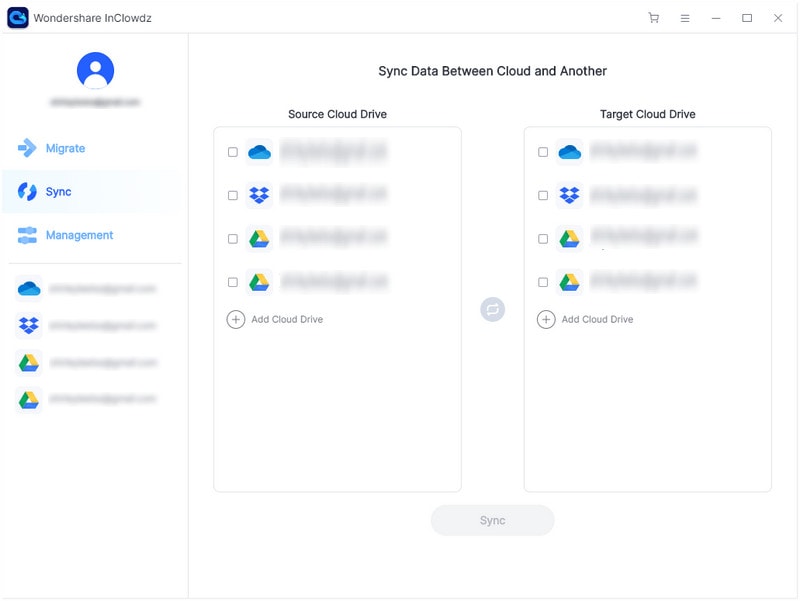
Paso 3 - A continuación, ve a "Añadir unidad de nube" y selecciona la "Unidad de nube de origen" y la "Unidad de nube de destino". Estos no son más que las dos cuentas de Dropbox que pretendes sincronizar.
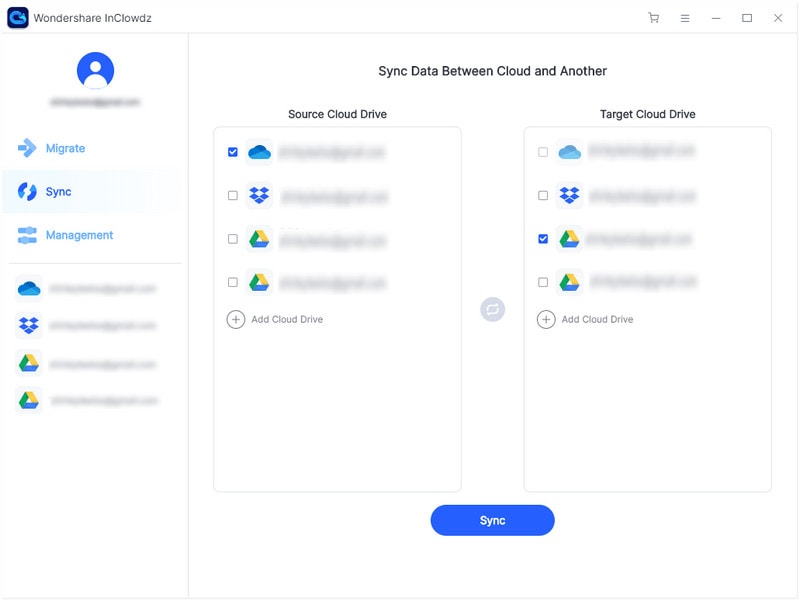
Paso 4 - Haz clic en "Sincronizar" para iniciar el proceso, y en pocos minutos el trabajo estará hecho.
Conclusión
Este artículo presenta varias técnicas que te permitirán vincular dos cuentas de Dropbox y compartir datos. Puedes seguir eficazmente estos pasos para conectar tus cuentas de Dropbox utilizando el mismo dispositivo con éxito.
Transferencia de Diferentes Cuentas en la Nube
- Pasar Datos Entre Cuentas en la Nube
- Transferencia de Fotos de una Cuenta de Google a Otra
- Transferencia de Contactos de una Cuenta de Google a Otra
- Mover Archivos de un Google Drive a Otro
- Mover Fotos de Google Drive a Google Fotos
- Mover Archivos de una Cuenta de Dropbox a otra
- Transferir Fotos de una Cuenta de iCloud a otra
- Vincular Dropbox a Google Drive
- Cómo Copiar una Carpeta de Google Drive a otra Cuenta
- Transferencia de Contactos de una Cuenta de Gmail a otra
- Sincronización de Cuentas en la Nube
- Sincronización de Varias Cuentas de Google Drive
- Sincronizar dos Cuentas de Google
- Sincronizar Cuentas de Dropbox
- Sincronizar Cuentas de OneDrive
- Fusionar Cuentas en la Nube
- Migrar Cuentas de la Nube
- Cambiar de Cuenta en la Nube
- Utilizar varias Cuentas en la Nube

















Paula Hernández
staff Editor